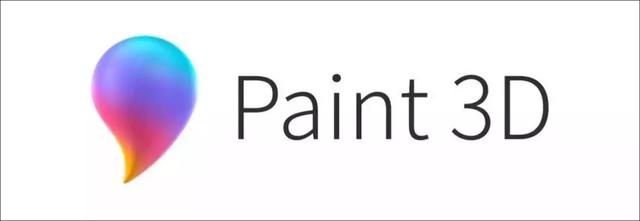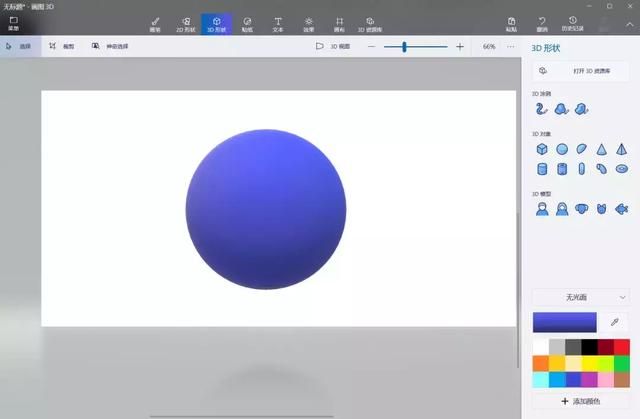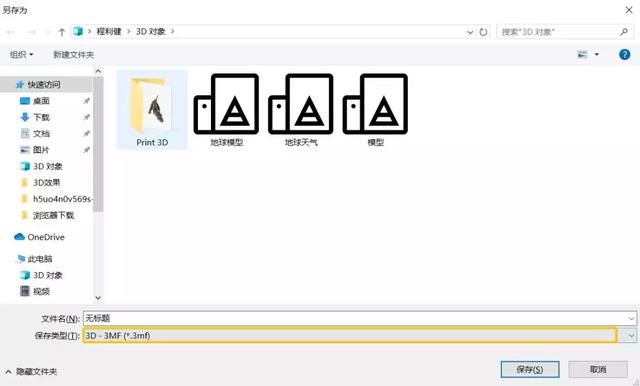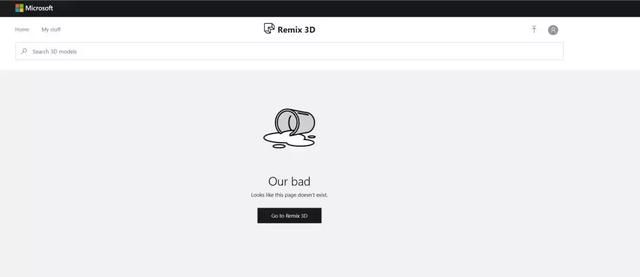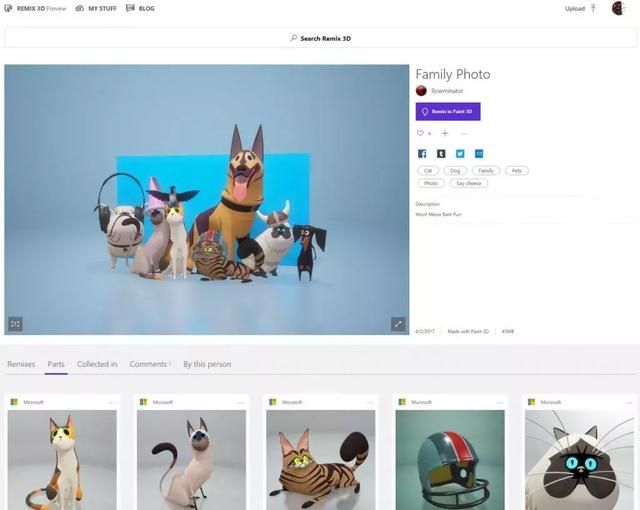Hello,大家好,我是利兄~
前两天一个客户问我,该如何用PPT制作超级震撼的3D效果?
我突然发现,对于PPT种的3D玩法,我好像一直没有讲过,今天我们就来详细的聊聊这个PPT中的逆天功能。
先温馨提醒一下,目前该功能只限于office365或者office2019,所以到时候我讲完,大家就不要再问我,为什么你的电脑不行了。
接下来,正式开始~
为了能够先刺激大家,我们先看一组3D效果动图:
是不是酷到爆,可能有些人不太相信这是PPT中的效果,我们换一个动图,大家看一下。
是不是特别酷,那么这样的3D效果是如何制作的呢?
首先,我们打开最新版的OFFICE365,在插入菜单下,有一个3D模型的选项。
通过这个,我们可以插入已经准备好的3D模型,我们也可以直接将3D文件拖拽进PPT。
然后,我们就可以玩起来了!(选中中间的调整控点)。
通常,我们在使用3D模型的时候,都要配上一个平滑切换动画,这样无论是文字还是3D都会过渡的非常自然。
好了,到这里,PPT中的3D效果就讲完了,是的,就是这么简单。
但是,内容还没完,现在又有一个新的问题。
该如何制作3D模型呢?
这个问题?我真的不太懂,你可以问一下3D建模的设计师,大部分都是通过3D MAX,C4D等专业的3D软件,如果你有兴趣,可以去学一下。
如果你觉得难,那我就要推荐你一个小神器了,就是Window10自带的画图3D工具,这个操作简单,正好搭配PPT使用。
打开软件之后,是下图这样的~
左侧有很多3d形状,不过都是基础的,没有纹理,所以我们需要给形状贴图。
点击菜单上的贴图,将我们准备好的地图图片添加上去,然后拖住放大就可以了。
贴好之后,我们在来看一下效果,是不是很酷。
最后我们点击菜单,将3D图形导入出去就OK了。
导出的时候,记得导出3MF格式。
当然,除了自己制作,还可以从网上下载3D模型。
有哪些好的3D模型下载网站呢?我推荐3个。
1、3D学苑
第一个叫3D学苑,里面有很多免费的3D模型,每天每个账号可以免费下载5个。
当然,质量都非常不错。
下载的时候要注意,记得选择OBJ的格式,否则不能导入到PPT中。
考虑到很多人不会上国外的网站,所以先推荐一个中文的3D素材网站,
2、Free 3D
第二个叫Free 3d,是国外的一个3D模型网站,里面也有很多免费的模型,遗憾的是,并不是所有的格式都可以导入到PPT中,这个要看运气。
3、网上查到本来还有一个微软官方的社区,叫3D资源库,或者叫Remix 3D,但是如果你没有Fanqiang,可能使用不了,打开是这样的。
但是,如果你可以Fanqiang,打开是这样的,可以下到很多素材。
今天的内容就是这些了,有了这些3D模型,加上平滑动画,那么我们的PPT将会有更多的可能性。
好了,今天的内容就到这了,你学会了吗?
学会的话,记得点赞收藏哦。